Windows上的 Ctrl + Alt +删除菜单将许多方便的实用程序集中在一个位置。但是在Mac上按这些键没有任何作用,那么如何在Mac上 Ctrl + Alt + Delete ?
虽然没有完全匹配的内容,但您会发现所有macOS也提供Windows Ctrl + Alt + Del 屏幕上的项目。让我们看一下。
Control + Alt + Delete菜单中有什么?
许多人只将 Ctrl + Alt + Del 等同于Task经理。但这实际上在Windows上有其自己的快捷方式: Ctrl + Shift + Esc 。
事实证明,按 Ctrl + Alt + Del 快捷方式Windows上的菜单会显示以下选项:

菜单右下角还包含用于管理网络设置的快捷方式,易于访问的实用程序和电源选项。让我们看一下在Mac上执行所有这些操作的方式。
如何在Mac上关闭冻结的应用

您可以使用 Cmd + Q 退出Mac上的应用。但是,如果某个应用被冻结,它将不会对此做出响应。相反,请按 Cmd + Option + Esc 弹出 Force Quit Applications 窗口。
这是强制关闭进程的最快方法,因此它是所有Mac用户都应该知道的快捷方式。
活动监视器与Windows任务管理器在Mac中等效。它可以让您管理正在运行的进程并获取有关它们的信息。
打开活动监视器的最简单方法是使用 Cmd + Space 启动Mac的搜索工具Spotlight。然后键入活动监视器,然后按返回以启动它。
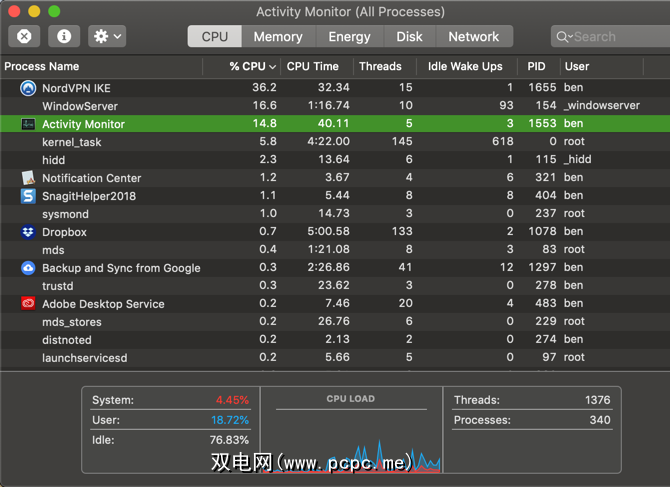
在Mac上的电源和帐户选项
您会发现屏幕左上角 Apple菜单中许多 Ctrl + Alt + Del 菜单选项的等效项。
您可以选择<在此处,strong>睡眠,重新启动和关闭。它还包含锁定屏幕和退出选项。如果您希望使用键盘快捷键,请使用 Ctrl + Cmd + Q 锁定屏幕,或使用 Shift + Cmd + Q 注销。
与切换用户选项等效,您需要访问系统偏好设置>用户和组。单击窗口底部的锁进行更改,然后选择左侧栏中的登录选项。
选中快速用户切换菜单显示为,然后选择一个选项。您会在菜单栏的右上方看到一个新选项。单击此按钮,然后从列表中选择其他用户的名称以交换该名称而无需注销。

Mac上的网络和辅助功能选项
Ctrl + Alt + Delete 菜单还允许您访问网络和可访问性选项,如上所述。大多数人可能不经常使用这些快捷方式,但是为了完整起见,我们在此处包括其Mac等效功能。
要访问辅助功能选项,请打开系统偏好设置>辅助功能。在这里,您会找到用于更改缩放级别,调整鼠标选项,启用单声道音频等的工具。

有关网络选项,请访问系统偏好设置>网络。这样,您就可以添加新网络,更改现有设置等。
Ctrl + Alt +在Mac上轻松删除
现在您知道如何 Ctrl + Alt +在Mac上删除。尽管这些实用工具并不能完全替代,但它们为您提供了与Windows菜单相同的大多数功能。最重要的是,请记住 Cmd + Option + Esc 快捷键以关闭流氓应用。
有关此类的更多提示,请查看我们为Windows用户使用Mac的介绍。
标签: Mac提示 任务管理 Windows任务管理器









